Nota
El acceso a esta página requiere autorización. Puede intentar iniciar sesión o cambiar directorios.
El acceso a esta página requiere autorización. Puede intentar cambiar los directorios.
Restaurar el sistema operativo y las personalizaciones
En esta sección se describen los mecanismos de restablecimiento de botón de inserción que se usan para restaurar software en el equipo.
Restauración de Windows
El restablecimiento de botón de inserción restaura Windows 10 o Windows 11 mediante la construcción de una nueva copia del sistema operativo mediante archivos del sistema en tiempo de ejecución ubicados en el Almacén de componentes de Windows (C:\Windows\WinSxS). Esto permite que la recuperación sea posible incluso sin una imagen de recuperación independiente que contenga una copia de seguridad de todos los archivos del sistema.
Además, el restablecimiento de botón de inserción restaura Windows a un estado actualizado en lugar del estado preinstalado de fábrica. Se restaurarán todas las actualizaciones instaladas en el equipo. Debido a esta mejora, no es necesario ni se recomienda marcar las actualizaciones como permanentes mediante el comando DISM /Cleanup-Image con la opción /ResetBase.
Este enfoque proporciona un equilibrio entre la experiencia del usuario en términos del número de actualizaciones que se deben reinstalar y la eficacia de las características para solucionar problemas de actualización. También permite a Windows quitar archivos del sistema antiguos que ya no son necesarios para su uso en tiempo de ejecución o para la recuperación, lo que libera espacio en disco.
Restauración de paquetes de idioma
Se restauran los paquetes de idioma instalados y usados por al menos una cuenta de usuario. Esto incluye los idiomas instalados por los usuarios.
Siete días después de la configuración rápida (OOBE), se quitan todos los paquetes de idioma que aún no se hayan usado. El uso de las características de restablecimiento de botón de inserción después de eso no restaurará los paquetes de idioma eliminados.
En equipos que ejecutan ediciones de un solo idioma de Windows, los usuarios no pueden descargar ni instalar paquetes de idioma adicionales y no pueden usar características de restablecimiento de botón de inserción para cambiar los idiomas si se han quitado los paquetes de idioma preinstalados.
Restauración de controladores
Los controladores se restauran de forma similar al sistema operativo. En lugar de restaurarlos a partir de una imagen de recuperación, los controladores que están instalados en el equipo en el momento en que se restablece se restauran como parte del restablecimiento de botón de inserción.
Los controladores se restauran de forma similar al sistema operativo. En lugar de restaurarlos a partir de una imagen de recuperación, los controladores existentes se conservan en la recuperación. A partir de Windows 10, versión 1709, los controladores más recientes se restauran como parte del restablecimiento de botón de inserción.
Antes de Windows 10, versión 1709, al igual que con los archivos del sistema, los controladores se restauran al estado en el que estaban cuando se instala la versión más reciente o la actualización principal. Por ejemplo:
- Si el cliente realiza la recuperación después de arrancar un nuevo equipo preinstalado con Windows 10, se restaurarán los controladores presentes durante la configuración rápida, incluso si se han instalado controladores más recientes desde entonces.
- Si el cliente realiza la recuperación después de actualizar de Windows 10 a Windows 10, versión 1511, se restaurarán los controladores que están presentes durante la actualización, incluso si se han instalado controladores más recientes desde entonces.
Los applets de dispositivo que se instalan fuera del paquete INF del controlador no se restauran como parte de este proceso. Se restauran a la versión de fábrica y el estado de la misma manera que otras personalizaciones, como las aplicaciones de escritorio de Windows. (Consulte Restauración de otras personalizaciones para obtener más información). Si el applet del dispositivo siempre debe estar sincronizado (versión) con el controlador, se recomienda que tanto el controlador como el applet del dispositivo se instalen a través del mismo paquete INF.
Restauración de aplicaciones de Windows instaladas anteriormente
A partir de Windows 10, versión 1809, las aplicaciones de Windows preinstaladas que se han actualizado después de que su instalación inicial se restaure a su estado actualizado. Antes de Windows 10, versión 1809, las aplicaciones de Windows preinstaladas se restauran a su versión y estado de fábrica. En lugar de restaurarlos a partir de una imagen de recuperación, se realiza automáticamente una copia de seguridad de las aplicaciones de Windows cuando se aprovisionan durante la personalización y fabricación de imágenes, y las copias de seguridad se restauran cuando se usan las características de restablecimiento rápido.
Aplicaciones de Windows preinstaladas que se han actualizado después de que la instalación inicial se restaure a su estado actualizado. En lugar de restaurar estas aplicaciones a partir de una imagen de recuperación, se realiza automáticamente una copia de seguridad de las aplicaciones de Windows cuando se aprovisionan durante la personalización y fabricación de imágenes, y las copias de seguridad se restauran cuando se usan características de restablecimiento rápido.
Restauración de otras personalizaciones
Para restaurar las aplicaciones de escritorio de Windows y la configuración, puede usar paquetes de aprovisionamiento creados mediante la utilidad ScanState y los puntos de extensibilidad de restablecimiento rápido o aplicar automáticamente carpetas.
Para más información, consulte Implementación de características de restablecimiento de botón de inserción mediante ScanState e Implementación de características de restablecimiento de botón de inserción mediante carpetas de aplicación automática .
Mantener mis archivos
La característica Mantener mis archivos conserva una serie de configuraciones de usuario y del sistema necesarias para mantener el sistema en ejecución, a la vez que minimiza la necesidad de que los usuarios vuelvan a configurar sus equipos.
La configuración conservada se puede clasificar ampliamente en una de las siguientes categorías:
- Son necesarios para que los usuarios inicien sesión en sus equipos después de ejecutar la característica Mantener mis archivos .
- Afecta a cómo los usuarios acceden a sus documentos y archivos personales.
- Son difíciles de volver a crear la mayoría de los usuarios.
- Afecta a la seguridad del sistema o a la privacidad del usuario.
- Personalice el equipo.
Configuración
La configuración conservada se resume de la siguiente manera:
- Cuentas de usuario (local, dominio, cuenta Microsoft) y pertenencias a grupos
- Configuración de dominio
- Configuración de Windows Update
- Configuración de la biblioteca
- Fondo de la pantalla de bloqueo
- Temas de escritorio
- Configuración internacional
- Perfiles de red inalámbrica
- Configuración configurada en La bienvenida de Windows
- Configuración de privacidad controlada por el usuario (por ejemplo, ubicación, cámara, micrófono)
Nota:
La configuración de privacidad para almacenar el historial de actividad en este dispositivo se habilitará de forma predeterminada.
Datos de usuario
Dado que los datos de usuario se pueden almacenar en muchas ubicaciones, la característica Mantener mis archivos conserva la mayoría de las carpetas y archivos que no forman parte de una instalación estándar de Windows. La característica Mantener mis archivos actualiza las siguientes ubicaciones del sistema y no conserva el contenido.
- \Windows
- \Archivos de programa
- \Archivos de programa(x86)
- \ProgramData
- \Users\<user name>\AppData\Local (en cada perfil de usuario)
- \Users\<user name>\AppData\LocalLow (en cada perfil de usuario)
- \Users\<user name>\AppData\Roaming (en cada perfil de usuario)
Nota:
Algunas aplicaciones almacenan datos de usuario en la carpeta \AppData en perfiles de usuario. Las carpetas \AppData están disponibles en C:\Windows.old después de usar la característica Mantener mis archivos .
La característica Mantener mis archivos omite las siguientes ubicaciones y conserva el contenido:
- Datos de control de versiones del historial de archivos
- Todos los archivos y carpetas en particiones que no son del sistema operativo
Aplicaciones para Windows
La característica Mantener mis archivos controla los tipos de aplicación de forma diferente para asegurarse de que el equipo se puede restaurar a un estado confiable.
Las aplicaciones se controlan de la siguiente manera:
- Las aplicaciones windows adquiridas por el usuario de Microsoft Store no se conservan. Los usuarios tendrán que reinstalarlos desde Microsoft Store.
- A partir de Windows 10, versión 1809, las aplicaciones de Windows preinstaladas que se han actualizado desde la instalación inicial se restaurarán a un estado actualizado. Antes de Windows 10, versión 1809, las aplicaciones de Windows preinstaladas se restauran a su versión y estado de fábrica. Novedades a estas aplicaciones se descargarán y se volverán a aplicar automáticamente cuando esté disponible la conectividad a Internet.
- Las aplicaciones de Windows preinstaladas que se han actualizado desde la instalación inicial se restaurarán en un estado actualizado.
- Las aplicaciones de escritorio de Windows adquiridas por el usuario no se conservan. Los usuarios tendrán que reinstalarlos manualmente.
- Las aplicaciones de escritorio de Windows preinstaladas capturadas en el paquete de aprovisionamiento de personalizaciones se restaurarán a su condición de fábrica, aunque los usuarios los hayan desinstalado previamente.
La característica Mantener mis archivos no conserva las aplicaciones de escritorio de Windows instaladas por el usuario de forma predeterminada y se eliminan las ubicaciones que se usan normalmente para almacenar la configuración de la aplicación (\AppData y \ProgramData). Los fabricantes pueden aprovechar las carpetas de aplicación automática o los puntos de extensibilidad de restablecimiento de botón de inserción para guardar y restaurar posteriormente datos y configuraciones de aplicaciones específicas, si es necesario.
Quitar todo
Cuando los usuarios usan la característica Quitar todo , se les mostrarán opciones que afectan a la forma en que se quitan sus datos del equipo.
Si el equipo tiene más de un volumen de disco duro accesible para el usuario, los usuarios pueden optar por quitar datos de todos los volúmenes o solo el volumen de Windows.
El volumen de Windows nunca tiene formato, ya que los archivos necesarios para volver a generar el sistema operativo están en él. En su lugar, los archivos de datos de usuario se eliminan individualmente.
Si el usuario decide quitar datos de todos los volúmenes, se da formato a los volúmenes de datos.
Los usuarios pueden optar por eliminar simplemente sus archivos o también para realizar la eliminación de datos en las unidades para que la recuperación de los datos por parte de otra persona sea mucho más difícil.
Los fabricantes deben configurar particiones de utilidad personalizadas como se indica a continuación para asegurarse de que estas particiones no se ven afectadas por el proceso de restablecimiento.
- En el caso de los equipos basados en UEFI, las particiones de utilidad en discos de tabla de particiones GUID (GPT) deben tener el conjunto de
GPT_ATTRIBUTE_PLATFORM_REQUIREDatributos. Consulte PARTITION_INFORMATION_GPT estructura para obtener más información sobre los atributos de partición GPT. - En el caso de los equipos basados en BIOS, las particiones de utilidad en discos de registro de arranque maestro (MBR) deben ser de un tipo distinto de 0x7, 0x0c, 0x0b, 0x0e, 0x06 y 0x42.
El tiempo necesario para realizar la eliminación de datos depende de la velocidad de la unidad, el tamaño de la partición y si la unidad está cifrada mediante el cifrado de unidad BitLocker de Windows. La funcionalidad de borrado de datos está dirigida a los consumidores y no cumple los estándares de borrado de datos gubernamentales y del sector.
Si el sistema operativo compacto está habilitado en el sistema operativo antes del restablecimiento, el sistema operativo compacto permanecerá habilitado después de restablecer el equipo.
Sistema operativo compacto
Compact OS es una colección de tecnologías que permiten implementar Windows 10 en equipos con capacidad de almacenamiento de hasta 16 gigabytes (GB). Las dos tecnologías siguientes, en particular, funcionan junto con los cambios de restablecimiento del botón de inserción para reducir la superficie de disco de Windows:
- Compresión por archivo Al aplicar un archivo de imagen de referencia (WIM) a un equipo, los archivos escritos en el disco se pueden comprimir individualmente mediante el códec XPRESS Huffman. Este es el mismo códec utilizado por la tecnología WIMBoot en Windows 8.1. Cuando las características de restablecimiento rápido vuelven a generar el sistema operativo, los archivos del sistema en tiempo de ejecución permanecen comprimidos.
- Creación de instancias únicas de personalizaciones instaladas Después de que las personalizaciones instaladas (por ejemplo, aplicaciones de escritorio de Windows) se hayan capturado (mediante ScanState) en una imagen de datos de dispositivo de referencia almacenada dentro de un paquete de aprovisionamiento, las dos copias de las personalizaciones se pueden crear instancias únicas para reducir el impacto en la superficie de disco. Esto se logra convirtiendo las personalizaciones instaladas (por ejemplo, C:\Program Files\Foo\Foo.exe) en punteros de archivo vinculados al contenido de la imagen de datos del dispositivo de referencia.
En el diagrama siguiente se muestra el diseño de contenido de alto nivel de los equipos con el sistema operativo compacto habilitado:
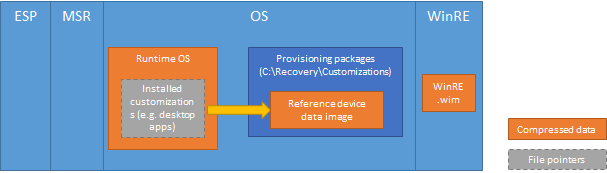
Ambas tecnologías son opcionales y se pueden configurar durante la implementación.